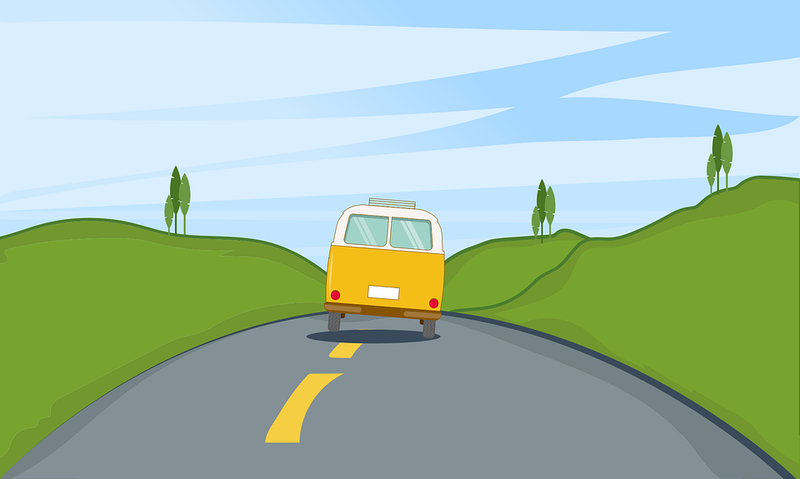Suportul pentru WLM a fost încetat în 2016. De atunci, utilizatorii și-au mutat corespondența către sisteme mai avansate. Outlook este o alegere rațională și sigură, deoarece capacitățile sale largi sunt cele mai potrivite corespondenței profesionale. Caracteristici precum programarea, urmărirea RSVP și mementourile sunt extrem de utile. Dar ce poți face cu contactele vechi?

Utilizatorii își pot reloca în siguranță e-mailurile, inclusiv imaginile și fișierele atașate, în noul mediu. Acest lucru este facilitat de instrumente dedicate. Descoperiți cea mai rapidă modalitate de a migra Windows Live Mail la Outlook https://www.livemailtooutlook.com/usage-instructions/convert-live-mail-contacts-outlook/ , și mutați adresele într-o clipită.
Metodă neautomatizată: 13 etape
Calea manuală este o adevărată bătaie de cap, deoarece implică peste o duzină de pași! Cu cât sunt luate mai multe acțiuni - cu atât este mai mare probabilitatea de eroare și corupție a datelor pe parcurs. Cu toate acestea, dacă sunteți încă interesat, iată o abordare comună:
Găsiți folderul care stochează datele adresei în WLM.
Alegeți opțiunea Export și CSV ca tip de ieșire. Aceasta atrage o nouă fereastră.
Specificați unde doriți să exportați datele (de exemplu, Desktop).
baldwin richardson foods macedon ny
Denumiți noul fișier care va fi salvat.
Specificați câmpul pentru export.
Procesul este lansat de butonul „Finalizare”. Așteptați finalizarea.
Închideți vechiul client de e-mail.
Deschideți programul de destinație.
Găsiți opțiunea de import accesând Contacte>> Fișier>> Deschidere.
Setați un alt program/fișier ca sursă și continuați.
Alegeți versiunea CSV compatibilă cu sistemul de operare și treceți la pasul următor.
Găsiți fișierul creat la pasul 4 și deschideți-l.
Asigurați-vă că locația datelor de contact este selectată și încheiați făcând clic pe Terminare. Așteptați finalizarea.
Automatizare: rapidă și precisă
Modul mai sigur și mai eficient implică exportul în format VCF și utilizarea ulterioară a unui convertor. Aceasta este cea mai rapidă metodă inventată până în prezent. Iată cum este organizată prima etapă:
Mergeți la meniul Contacte din WLM.
Specificați gama de contacte pentru export (toate sau individuale).
Selectați opțiunea de export prin „Fișier” sau panglică.
Setați VCF ca tip de export. Aceasta atrage un nou dialog.
Specificați destinația (de exemplu, Desktop).
Acești cinci pași produc un fișier independent care poate fi convertit rapid pentru import. Procedura exactă depinde de utilitatea dvs. Iată pașii pentru VCF Converter.
Deschideți convertorul.
Localizați folderul la pasul 5 de mai sus.
Lansați scanarea pentru detectarea automată.
Salvați rezultatul în format PST.
Deschideți fișierul de date Outlook (prin „Fișier”) în destinație.
calendarul post școlar pictat corning
S-ar putea să vă întrebați de ce fișierul VCF nu este importat direct. Deși este posibil, un singur contact poate fi mutat deodată. Transferul a zeci de vCard-uri separate este o durere la nivelul gâtului, deoarece este nevoie de ani. Pe de altă parte, conversia în PST este exact ceea ce permite relocarea în vrac.